- Autor Jason Gerald [email protected].
- Public 2024-01-19 22:14.
- Naposledy zmenené 2025-01-23 12:44.
Tento wikiHow vás naučí vytvárať skratky pre webové stránky vyhľadávania Google vo webových prehliadačoch Chrome, Firefox, Internet Explorer a Safari. Pri použití Microsoft Edge nemôžete vytvárať skratky na ploche.
Krok
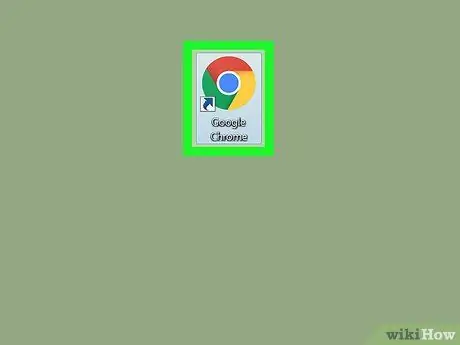
Krok 1. Otvorte prehliadač
Skratky môžete vytvárať z väčšiny prehliadačov. Microsoft Edge však vytváranie skratiek neumožňuje.
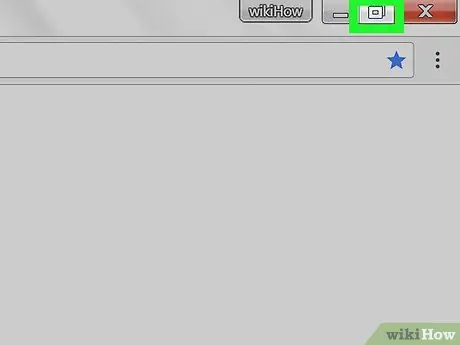
Krok 2. V prípade potreby zmeňte veľkosť okna prehliadača
Ak sa váš prehliadač zobrazuje v režime celej obrazovky, vráťte okno prehliadača na menšiu veľkosť kliknutím na ikonu štvorca v pravom hornom rohu okna (Windows) alebo na ikonu zeleného kruhu v ľavom hornom rohu obrazovky (Mac), než budete pokračovať.
Časť pracovnej plochy by ste mali vidieť v hornej, dolnej alebo bočnej časti okna prehliadača
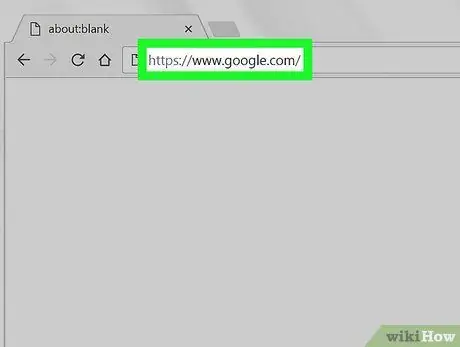
Krok 3. Do panela s adresou URL v hornej časti prehliadača napíšte google.com a stlačte Enter alebo Vráti sa.
Potom vstúpite na stránku vyhľadávania Google.
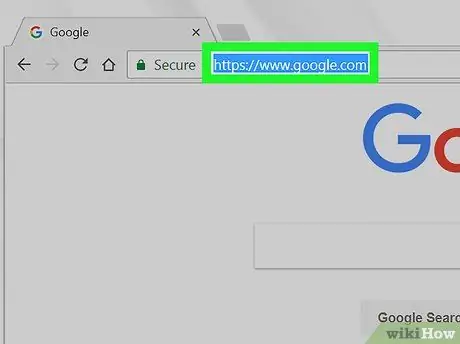
Krok 4. Pridajte URL do záložiek
Vo väčšine prehliadačov môžete kliknúť jedenkrát na odkaz „https://www.google.com/“v paneli s adresou v hornej časti okna alebo ho uložiť ručne ako záložku kliknutím na jeden koniec adresy URL a presunutím kurzora na druhý stranu, kým nie sú vybraté všetky adresy …
Ak používate Internet Explorer alebo Safari, adresu URL si nemusíte vopred ukladať do záložiek
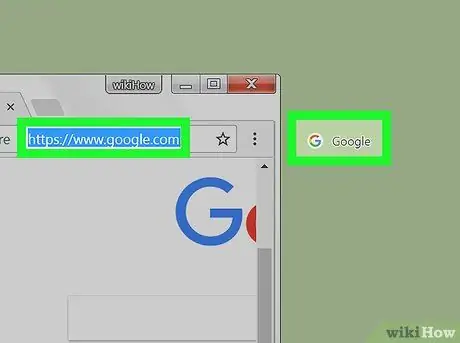
Krok 5. Presuňte adresu URL na pracovnú plochu
Kliknite a podržte označenú adresu URL, presuňte ju tak, ako by ste presunuli súbor na plochu, a uvoľnite tlačidlo myši. Súbory, ktoré je možné otvoriť dvojitým kliknutím na web Google.com vo webovom prehliadači, sa pridajú na plochu.
- Ak používate Internet Explorer alebo Safari, môžete tiež kliknúť a potiahnuť ikonu Google úplne vľavo na paneli s adresou URL.
- Na počítačoch Mac môžete do Docku umiestniť skratku potiahnutím adresy URL do Docku, počkať, kým sa objaví prázdne miesto, a potom tlačidlo uvoľniť.
Tipy
- Táto metóda funguje pre všetky webové stránky vo väčšine prehliadačov.
- V prehliadačoch Chrome, Firefox a Internet Explorer môžete kliknúť pravým tlačidlom myši (alebo kliknúť dvoma prstami) na prázdne miesto na webovej stránke a vybrať možnosť „ Uložiť "(alebo" Vytvoriť zástupcu ”V programe Internet Explorer) uložíte skratku na plochu.






